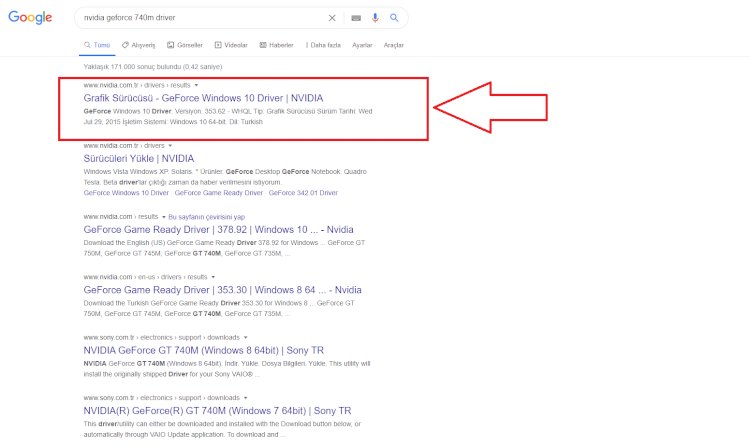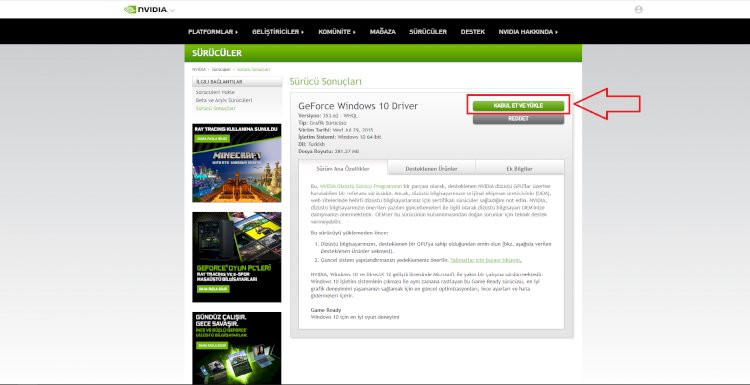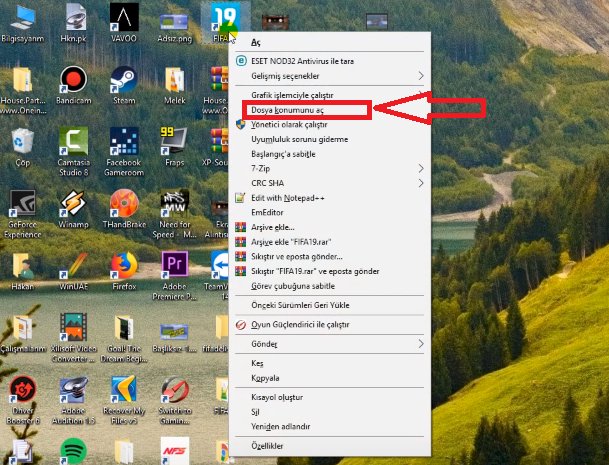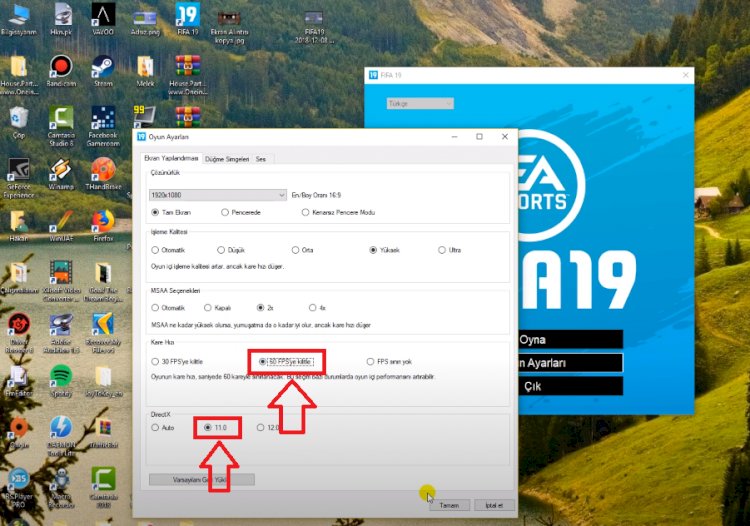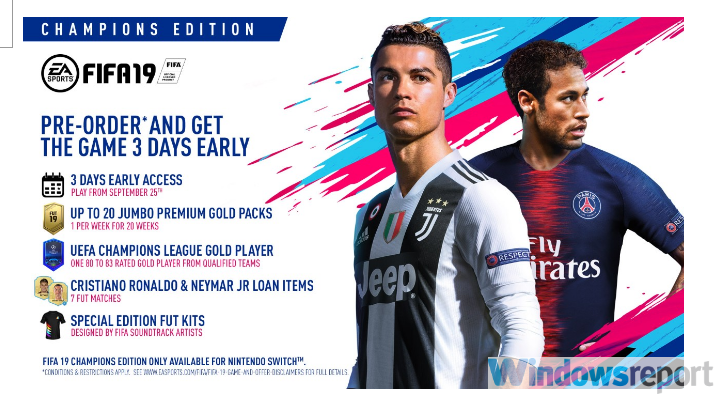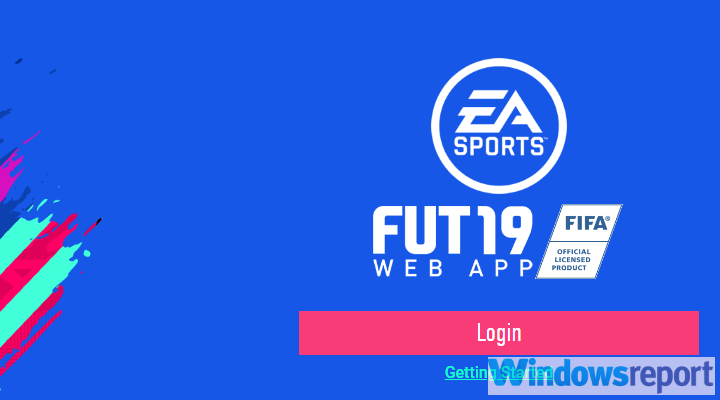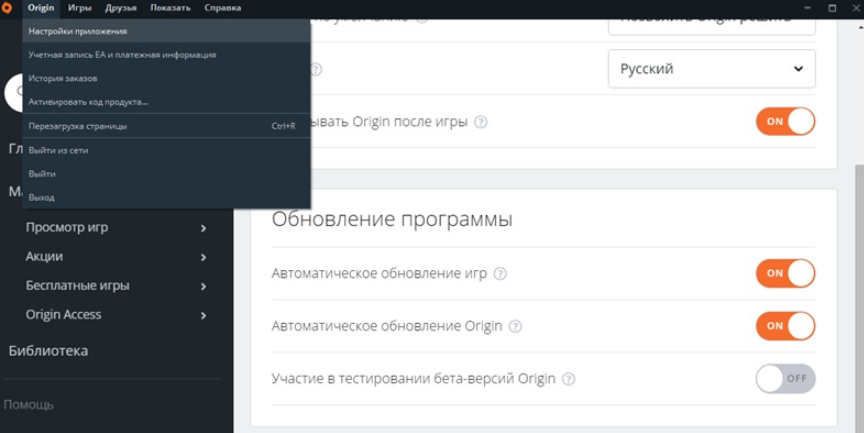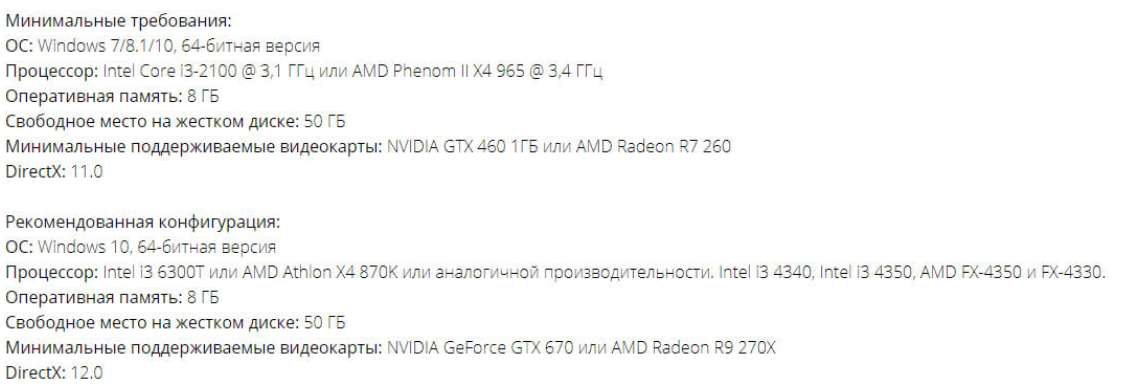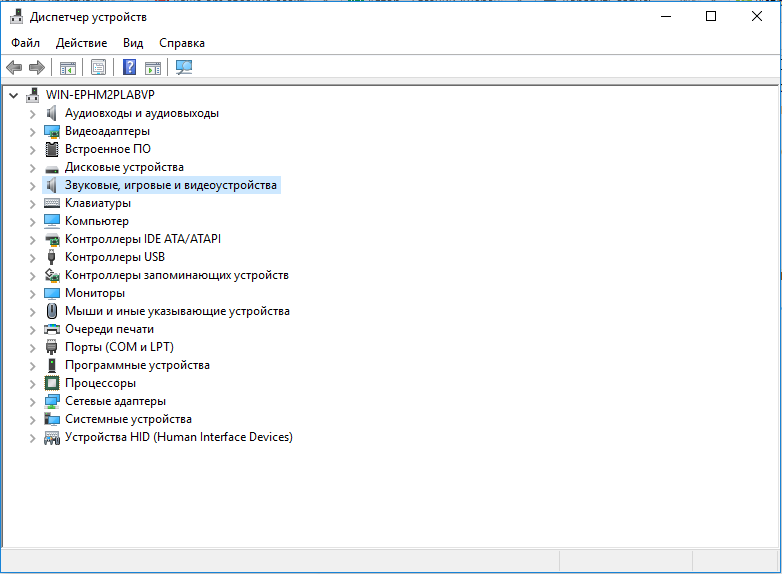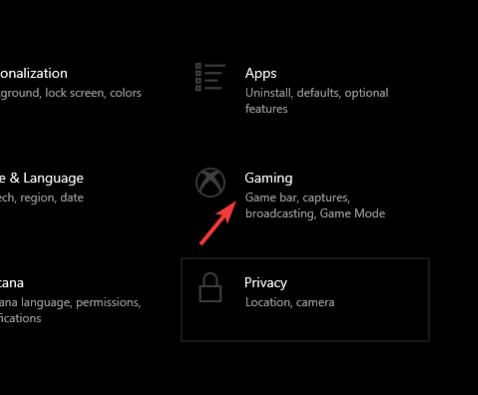Ошибки DirectX в FIFA случаются довольно часто. И ничего удивительного в этом нет. Ведь данная игрушка была разработана компанией Electronic Arts. Неизвестно, что эти ребята делают со своими поделками, но ошибки с библиотеками у них случаются регулярно. Причем всегда разные. Вот что интереснее всего. Естественно, пользователям такое положение вещей не нравится. Поэтому они стараются как-то избавиться от багов раз и навсегда. Вот только не получается.
Содержание
- Доступные решения
- Обновление драйверов
- Откат драйверов
- Поиск и удаление различного вредоносного ПО
- Восстановление поврежденных файлов
- Отключение защиты ОС
- Заключение
Доступные решения
В данном материале мы расскажем о самых распространенных ошибках, которые случаются при попытке поиграть в замечательный спортивный симулятор FIFA. Это самая глючная игрушка от ЕА из всех существующих.
Ошибок в процессе игры появляется довольно много. Поэтому нужно знать все о том, как им противостоять. Мы попробуем рассказать вам о том, как бороться с самыми распространенными ошибками данного «шедевра». Начнем с самого простого.
Обновление драйверов
Если в процессе игры вы увидели ошибку «DirectX function device CreateBuffer» в FIFA, то налицо проблема с драйверами графического адаптера. Есть вероятность, что они устарели и не могут нормально работать с актуальной версией Директ Икс. Такое случается довольно часто. И не только в игрушках от ЕА.
Поэтому драйвера нужно обновить. Можно, конечно, скачать актуальную версию на официальном сайте и установить ее вручную. Но гораздо проще и безопаснее использовать для этих целей встроенные инструменты ОС Windows. Вот, что нужно делать для того, чтобы обновить драйверы с помощью ОС:
- Щелкаем по кнопке «Пуск» правой кнопкой мыши и дожидаемся появления контекстного меню.
- В меню ищем «Диспетчер устройств» и нажимаем на этот пункт.
- Появится окно со списком установленного оборудования. Ищем «Видеоадаптеры» и щелкаем по данной записи.
- Находим имя своей видеокарты и щелкаем по нему правой кнопкой мыши.
- В контекстном меню выбираем «Обновить…».
- Запустится мастер обновления. Необходимо щелкнуть по кнопке автоматического поиска.
После нажатия на данную кнопку начнется скачивание драйвера и его установка. Все будет происходить в полностью автоматическом режиме. Как только процесс будет завершен, нужно будет перезагрузить компьютер. И только после рестарта можно будет проверять работоспособность игрушки. Если все так же, то стоит обратить внимание на следующий пункт.
Откат драйверов
Если предыдущий способ не помог, то, возможно, все наоборот: новые версии драйверов имеют какой-то баг, не дающий игре работать нормально с библиотеками DirectX. Это тоже часто случается. Особенно, если видеокарта довольно старая. Такая проблема возникает у многих пользователей. И поэтому нужно знать, как с ней бороться.
Единственный выход: откат драйверов до предыдущей версии. Или же именно до той версии, которая была инсталлирована самой операционной системой. Для отката нужно будет воспользоваться инструментами Windows. Никаких дополнительных программ устанавливать не надо. Вот что нужно сделать.
- Вновь открываем окно Диспетчера устройств.
- Вы увидите окно со списком всего установленного оборудования. Нужно найти «Видеоадаптеры».
- Теперь необходимо найти имя нашей видеокарты и кликнуть по ней правой кнопкой мыши.
- В появившемся меню просто выбираем «Свойства».
- Перемещаемся на вкладку «Драйвер».
- Нажимаем на кнопку «Откатить».
- Подтверждаем действие путем нажатия на кнопку «ОК».
После отката драйвера нужно обязательно перезагрузить компьютер. Иначе сделанные изменения не будут учтены. Только после рестарта можно проверять работоспособность нашей любимой игрушки. Если способ не помог, то у нас есть еще несколько вариантов, которые стоит попробовать. Возможно, они подойдут.
Поиск и удаление различного вредоносного ПО
Если появляется ошибка типа «DirectX function adapter EnumOutputs» в FIFA 18, то высока вероятность того, что на компьютере присутствуют вирусы. Они могут негативно влиять как на саму игрушку, так и на библиотеки вместе с драйверами. Возможны и более серьезные последствия. Вся система может работать нестабильно.
Для поиска и устранения вредоносных объектов могут использоваться различные антивирусные программы: Kaspersky, ESET, Avast и т. д. Выбирайте все на свое усмотрение.
А мы рассмотрим инструкции на примере популярного и бесплатного ESET Smart Security:
- Перейдите к главному меню антивируса.
- В правом столбце щелкаем «Сканирование ПК».
- Затем выбираем пункт «Выборочное…».
- Теперь нужно выбрать объекты для проверки. Нужно отметить галочками все разделы жесткого диска, оперативную память и загрузочный сектор.
- Щелкаем ЛКМ на кнопку пуска.
Сканирование будет происходить в автоматическом режиме. Оно может занять довольно продолжительное время. В зависимости от размера жесткого диска и количества файлов на нем. После проверки нужно перезапустить компьютер и только потом пробовать запускать ту или иную игрушку. Только после рестарта будут применены изменения.
Восстановление поврежденных файлов
Если на компьютере находились вирусы, то они могли существенно повредить файлы операционной системы, которые необходимы для нормального функционирования тех или иных программ. Высока вероятность того, что были также повреждены файлы, потребные для работы компонентов DirectX или самой игры.
Приятного в этом мало. Однако есть возможность восстановить нужные файлы без применения радикальных способов (вроде переустановки Windows). Для реставрации файловой системы мы будем использовать компоненты ОС. А конкретнее – командную строку. Бояться ее не стоит, так как вот подробная инструкция по ее использованию:
- Открываем меню «Пуск» при помощи соответствующей кнопки в панели задач.
- Далее щелкаем по папке «Служебные – Windows».
- Находим пункт «Командная строка» и кликаем по нему правой кнопкой мыши.
- Появится меню, в котором нужно выбрать «Дополнительно» и затем – «Запуск от имени администратора». Название пунктов может несколько различаться.
- В главном окне консоли вводим sfc /scannow и жмем на кнопку Enter.

Отключение защиты ОС
Если возникает «DirectX error» в FIFA 19, то такое поведение может быть также связано с работой антивируса или системного брандмауэра. Эти программы любят блокировать все подряд. Даже несмотря на то, что перед ними вовсе не вредоносный объект. Вероятно, они блокируют и некоторые компоненты библиотек DirectX.
Самым правильным шагом будет временное отключение защиты. Причем как системной, так и сторонней. Только тогда можно будет понять, влияют ли программы, созданные для безопасности ОС на работу игры и DirectX. И сейчас мы расскажем все о том, как временно отключить пресловутую защиту:
- Открываем главное окно Панели управления. Удобнее всего это сделать через поиск в меню «Пуск».
- Переключаемся на отображение значками.
- Кликаем по пункту «Администрирование».
- Открываем язык под названием «Службы».
- В отобразившемся списке открываем пункт «Брандмауэр Защитника Windows». Он может называться несколько иначе.
- В следующем окошке нажимаем на «Остановить» и в графе «Тип запуска» выбираем «Отключена».
- Жмем на кнопку «Применить», а потом закрываем окошко настроек.
Вот так мы поработали с брандмауэром. Гораздо проще отключить его полностью, чем копаться в его многочисленных правилах и настройках. Теперь перейдем к антивирусу. В качестве примера рассмотрим программу Smart Security от компании ESET. Она является весьма популярным продуктом и тоже любит блокировать все подряд.
Инструкция по настройки:
- Щелкаем ПКМ по значку антивируса в трее.
- В появившемся меню щелкаем по пункту «Временно отключить защиту».
- Появится окошко, в котором нужно выбрать продолжительность отключения. Выставляем в соответствующей графе «до следующей перезагрузки» и жмем «ОК».
- Затем снова щелкаем по иконке антивируса и выбираем уже «Временно отключить файервол».
- Аналогичным образом деактивируем его до перезагрузки ПК.
После отключения всех защитных функций операционной системы можно приступать к тестированию работоспособности футбольного симулятора. Если ошибок больше не будет, то все дело было именно в блокировке. Придется править настройки антивируса и брандмауэра. Ведь защиту возвращать все равно придется.
Заключение
В данном материале мы поговорили о том, что делать, если появляется ошибка DirectX при запуске игры FIFA от компании Electronic Arts. Вообще, проблема носит массовый характер. Но у нее есть способы решения. Правда, в некоторых случаях придется перебрать их все, поскольку причины для появления ошибок могут быть разными.
Чаще всего помогает метод с обновлением драйверов или их откатом. Нестабильные драйверы – первая причина ошибок. Но даже если первые способы не помогли, то можно попробовать альтернативные. В них ничего сложного нет, ведь мы предоставили подробные инструкции, рассказывающие о том, как и что делать.
Fifa
Несмотря на то, что она огорчает своих пользователей, особенно в Турции, с точки зрения стоимости, FIFA 19, несомненно, стала неотъемлемой частью наших компьютеров или игровых приставок. Игра, в которой есть серьезные аранжировки и нововведения, имеет несколько неприятных недостатков. Главным из них является недостаток DirectX в FIFA 19.
DirectX, созданный Microsoft и позволяющий геймерам поддерживать лучшую производительность, иногда может быть основным фактором в таких проблемах.
В этой статье мы подробно расскажем об ошибке DirectX FIFA 19 и ее решении. Достаточно будет проделать несколько небольших действий с заголовком, которые вы также можете просмотреть как исправление ошибок DirectX в Интернете.
Мы можем справиться с ошибкой DirectX Fifa 2020 двумя способами;
1. Способ
- Открыв нашу панель управления, мы переходим к опции «Удалить программу».
- Если среди загруженных нами программ есть драйвер NVIDIA Grapichs, мы их удалим.
- После завершения процесса удаления мы введем в Google драйвер видеокарты.
- Поскольку моя видеокарта — nvidia geforce 740m, я ищу в поисковой системе Google как драйвер nvidia geforce 740m.
- Зайдем сначала на сайт NVIDIA.
- Сказав принять и установить, давайте установим нашу загруженную программу.
- После быстрой настройки мы можем войти в FIFA 19.
ПУТЬ 2
- Мы открываем расположение файла Fifa 19.
- В открывшемся окне заходим в папку FIFASetup и запускаем нашу программу с именем fifaconfig.exe.
- Нажимая «Настройки игры» в открывшемся меню, мы меняем место, где написано Directx, с 12.0 на 11.0 (наша частота кадров должна быть зафиксирована на уровне 60.0 кадров в секунду).
- После этого мы закрываем программу, нажав кнопку ОК.
- Мы открываем свойства, щелкнув правой кнопкой мыши на нашей программе FIFA 19.
- Откройте вкладку «Совместимость» и запустите эту программу от имени администратора.
- ошибка FIFA 19
- ошибка FIFA 20
- ошибка FIFA 19
- ошибка DirectX
- ошибка FIFA 20
- ошибка DirectX
Попробуйте наш инструмент устранения неполадок
Выберите операционную систему
Выберите язык програмирования (опционально)
‘>
Играет ФИФА 19 и получил Directx сообщение об ошибке внезапно? Ты не одинок. Но не волнуйтесь — часто это совсем несложно…
Вот 3 исправления, которые помогли другим пользователям устранить ошибку DirectX в FIFA 19. Возможно, вам не придется пробовать их все; просто продвигайтесь вниз по списку, пока не найдете тот, который вам подходит.
- Обновите свой графический драйвер
- Обновите DirectX
- Проверьте, соответствует ли ваш компьютер системным требованиям для FIFA 19.
Исправление 1: обновите графический драйвер
Возможно, одна из наиболее частых причин ошибки DirectX в FIFA — это устаревший или поврежденный графический драйвер. Итак, вам следует обновить свою графику драйвер, чтобы увидеть, решит ли он вашу проблему. Если у вас нет времени, терпения или навыков для обновления драйвера вручную, вы можете сделать это автоматически с помощью Водитель Easy .
Driver Easy автоматически распознает вашу систему и найдет для нее подходящие драйверы. Вам не нужно точно знать, в какой системе работает ваш компьютер, вам не нужно беспокоиться о неправильном драйвере, который вы будете загружать, и вам не нужно беспокоиться об ошибке при установке. Driver Easy справится со всем этим.
Вы можете автоматически обновлять драйверы с помощью СВОБОДНЫЙ или Pro версия Driver Easy. Но с версией Pro требуется всего 2 шага (и вы получаете полную поддержку и 30-дневную гарантию возврата денег):
1) Скачать и установите Driver Easy.
2) Запустите Driver Easy и нажмите Сканировать сейчас кнопка. Driver Easy просканирует ваш компьютер и обнаружит проблемы с драйверами.
3) Нажмите Обновить все для автоматической загрузки и установки правильной версии ВСЕ драйверы, которые отсутствуют или устарели в вашей системе (для этого требуется Pro версия — вам будет предложено выполнить обновление, когда вы нажмете «Обновить все»).
4) Перезагрузите компьютер, чтобы изменения вступили в силу.
5) Играйте в FIFA и проверьте, устранена ли ошибка DirectX. Если да, то отлично! Если это все еще происходит, перейдите к Исправить 2 , ниже.
Исправление 2: Обновите DirectX
DirectX — это набор компонентов в Windows, который позволяет тяжелым мультимедийным приложениям, таким как игры, взаимодействовать с вашими видео- и аудиокартами. Если вы используете старую версию DirectX, возможно, она не сможет справиться с задачами рендеринга и обработки графики, что может вызвать ошибку DirectX. Поэтому вам следует обновить DirectX до последней версии, чтобы увидеть, решит ли он проблему.
Если вы не знаете, какая версия DirectX установлена на вашем компьютере или как обновить DirectX, обратитесь к этой краткое руководство .
После обновления DirectX проверьте, исправлена ли проблема с ошибкой DirectX в игре FIFA. Если да, то отлично! Если это все еще не приносит радости, перейдите к Исправить 3 , ниже.
Исправление 3: проверьте, соответствует ли ваш компьютер системным требованиям для FIFA 19.
FIFA также может аварийно завершить работу с DirectX, если ваш компьютер не соответствует системным требованиям. Поэтому вам следует проверить характеристики своего ПК, чтобы убедиться, что он соответствует системным требованиям для FIFA 19.
Минимум:
| Операционная система: | Windows 7, Windows 8.1, Windows 10 |
| ПРОЦЕССОР: | Core i3-2100 с частотой 3,1 ГГц или AMD Phenom II X4 965 с частотой 3,4 ГГц |
| Видеокарта: | NVIDIA GeForce GTX 460, ATI Radeon HD 4850 или Intel HD Graphics 4400 |
| Объем памяти: | 8 ГБ |
| DirectX: | Версия 11 совместимый |
| Сеть: | Широкополосное подключение к Интернету |
| Жесткий диск: | Не менее 50 ГБ свободного места |
Рекомендуемые:
| Тип системы: | 64-битный |
| Операционная система: | Windows 10 |
| ПРОЦЕССОР: | Intel i3 6300T или аналогичный |
| Видеокарта: | NVIDIA GeForce GTX 670 или AMD Radeon R9 270X |
| Объем памяти: | 8 ГБ |
| DirectX: | Совместимость с DirectX 12 |
| Сеть: | Широкополосное подключение к Интернету |
Если вы не уверены, соответствует ли ваш компьютер системным требованиям FIFA 19 или нет, просто следуйте приведенным ниже инструкциям, чтобы проверить характеристики своего ПК:
1) На клавиатуре нажмите кнопку Windows logo key и р в то же время, затем введите dxdiag и нажмите Войти .
2) Под Система вкладка, и вы можете проверить Операционная система и объем памяти информацию на вашем ПК.
3) Щелкните значок Дисплей вкладка, и вы можете проверить, что видеокарта ваш компьютер использует.
4) Закройте DirectX.
Вам может потребоваться обновить оборудование вашего компьютера, если оно не соответствует системным требованиям FIFA 19.
Надеюсь, к настоящему времени вы успешно решили проблему с ошибкой FIFA 19 DirectX. Если у вас есть вопросы, идеи или предложения, дайте мне знать в комментариях. Спасибо за прочтение!
Содержание
- FAQ по ошибкам FIFA 19: не запускается, черный экран, тормоза, вылеты, error, DLL
- Необходимое ПО для FIFA 19
- Низкий FPS, FIFA 19 тормозит, фризит или лагает
- FIFA 19 вылетает в случайный момент или при запуске
- Отсутствует DLL-файл или ошибка DLL
- Распространённые сетевые ошибки
- Не вижу друзей / друзья в FIFA 19 не отображаются
- Создателю сервера нужно открыть порты в брандмауэре
- Как легко исправить ошибку DirectX FIFA 19
- Исправления ошибок DirectX в FIFA 19
- Исправление 1: обновите графический драйвер
- Исправление 2: Обновите DirectX
- Исправление 3: проверьте, соответствует ли ваш компьютер системным требованиям для FIFA 19.
- Минимум:
- Рекомендуемые:
- Как исправить ошибки FIFA 19 на вашем ПК с Windows
- Как исправить наиболее распространенные проблемы с FIFA 19?
- 1. Не удается загрузить FIFA 19
- 2. FIFA 19 не запускается.
- 3. Лаги и зависания в режиме FUT
- 4. Не работает контроллер в FIFA 19
- 5. Режим Ultimate Team вылетает на рабочий стол
- 6. Проблемы с черным экраном в FIFA 19
- 7. FIFA 19 не подключается к серверам EA
- 8. FIFA 19 Champions Edition не разблокируется
- 9. Не удается войти в веб-приложение FUT Companion
- 10. Матч FIFA 19 не начнется
- Различные ошибки DirectX
- Устранение неполадок
- DirectX function device CreateTexture2D
- Unable to create DirectX 11 device
- The Launcher cannot query DirectX
- DirectX function device createbuffer
- Не удается создать устройство DirectX
- DirectX encountered an unrecoverable error
- Your graphics card does not support DirectX 11 features
- Заключение
- Как исправить ошибки FIFA 19 на ПК с Windows
- Проблемы с игрой FIFA 19 на ПК с Windows:
- Как исправить наиболее распространенные проблемы FIFA 19
- 1. Не могу скачать FIFA 19
- 2. ФИФА 19 не стартует
- 3. Лаги и зависания в режиме FUT
- 4. Мой контроллер не работает в FIFA 19
- 5. Ultimate Team вылетает на рабочий стол
- 6. FIFA 19 проблемы с черным экраном
- 7. FIFA 19 не будет подключаться к серверам EA
- 8. FIFA 19 Champions Edition не разблокируется
- 9. Не удается войти в FIFA Ultimate Team Companion в WebApp.
- 10. Матч ФИФА 19 не начнется
FAQ по ошибкам FIFA 19: не запускается, черный экран, тормоза, вылеты, error, DLL
Необходимое ПО для FIFA 19
Мы настоятельно рекомендуем ознакомиться со ссылками на различные полезные программы. Зачем? Огромное количество ошибок и проблем в FIFA 19 связаны с не установленными/не обновлёнными драйверами и с отсутствием необходимых библиотек.
Низкий FPS, FIFA 19 тормозит, фризит или лагает
Современные игры крайне ресурсозатратные, поэтому, даже если вы обладаете современным компьютером, всё-таки лучше отключить лишние/ненужные фоновые процессы (чтобы повысить мощность процессора) и воспользоваться нижеописанным методами, которые помогут избавиться от лагов и тормозов.
Лучшие видеокарты для комфортной игры в 1080p
FIFA 19 вылетает в случайный момент или при запуске
Ниже приведено несколько простых способов решения проблемы, но нужно понимать, что вылеты могут быть связаны как с ошибками игры, так и с ошибками, связанными с чем-то определённым на компьютере. Поэтому некоторые случаи вылетов индивидуальны, а значит, если ни одно решение проблемы не помогло, следует написать об этом в комментариях и, возможно, мы поможем разобраться с проблемой.
Как увеличить объём памяти видеокарты? Запускаем любые игры
Отсутствует DLL-файл или ошибка DLL
Для решения проблемы необходимо отыскать и вернуть в папку пропавшую DLL-библиотеку. И проще всего это сделать, используя специально созданную для таких случаев программу DLL-fixer – она отсканирует вашу систему и поможет отыскать недостающую библиотеку. Конечно, так можно решить далеко не любую DLL-ошибку, поэтому ниже мы предлагаем ознакомиться с более конкретными случаями.
Ошибка d3dx9_43.dll, xinput1_2.dll, x3daudio1_7.dll, xrsound.dll и др.
Ошибка MSVCR120.dll, VCRUNTIME140.dll, runtime-x32.dll и др.
Ошибки с названием «MSVCR» или «RUNTIME» лечатся установкой библиотек Microsoft Visual C++ (узнать, какая именно библиотека нужна можно в системных требованиях).
Избавляемся от ошибки MSVCR140.dll / msvcr120.dll / MSVCR110.dll и других DLL раз и навсегда
Распространённые сетевые ошибки
Не вижу друзей / друзья в FIFA 19 не отображаются
Неприятное недоразумение, а в некоторых случаях даже баг или ошибка (в таких случаях ни один способ ниже не поможет, поскольку проблема связана с серверами). Любопытно, что с подобным сталкиваются многие игроки, причём неважно, в каком лаунчере приходится играть. Мы не просто так отметили, что это «недоразумение», поскольку, как правило, проблема решается простыми нижеописанными способами:
Создателю сервера нужно открыть порты в брандмауэре
Многие проблемы в сетевых играх связаны как раз с тем, что порты закрыты. Нет ни одной живой души, друг не видит игру (или наоборот) и возникают проблемы с соединением? Самое время открыть порты в брандмауэре, но перед этим следует понимать как «это» работает. Дело в том, что программы и компьютерные игры, использующие интернет, для работы требуют не только беспроблемный доступ к сети, но и вдобавок открытые порты. Это особенно важно, если вы хотите поиграть в какую-нибудь сетевую игру.
Часто порты на компьютере закрыты, поэтому их следует открыть. Кроме того, перед настройкой нужно узнать номера портов, а для этого для начала потребуется узнать IP-адрес роутера.
Источник
Как легко исправить ошибку DirectX FIFA 19
How Fix Fifa 19 Directx Error Easily
Исправления ошибок DirectX в FIFA 19
Вот 3 исправления, которые помогли другим пользователям устранить ошибку DirectX в FIFA 19. Возможно, вам не придется пробовать их все; просто продвигайтесь вниз по списку, пока не найдете тот, который вам подходит.
Исправление 1: обновите графический драйвер
Driver Easy автоматически распознает вашу систему и найдет для нее подходящие драйверы. Вам не нужно точно знать, в какой системе работает ваш компьютер, вам не нужно беспокоиться о неправильном драйвере, который вы будете загружать, и вам не нужно беспокоиться об ошибке при установке. Driver Easy справится со всем этим.
Вы можете автоматически обновлять драйверы с помощью СВОБОДНЫЙ или Pro версия Driver Easy. Но с версией Pro требуется всего 2 шага (и вы получаете полную поддержку и 30-дневную гарантию возврата денег):
1) Скачать и установите Driver Easy.
2) Запустите Driver Easy и нажмите Сканировать сейчас кнопка. Driver Easy просканирует ваш компьютер и обнаружит проблемы с драйверами.

4) Перезагрузите компьютер, чтобы изменения вступили в силу.
Исправление 2: Обновите DirectX
Исправление 3: проверьте, соответствует ли ваш компьютер системным требованиям для FIFA 19.
FIFA также может аварийно завершить работу с DirectX, если ваш компьютер не соответствует системным требованиям. Поэтому вам следует проверить характеристики своего ПК, чтобы убедиться, что он соответствует системным требованиям для FIFA 19.
Минимум:
| Операционная система: | Windows 7, Windows 8.1, Windows 10 |
| ПРОЦЕССОР: | Core i3-2100 с частотой 3,1 ГГц или AMD Phenom II X4 965 с частотой 3,4 ГГц |
| Видеокарта: | NVIDIA GeForce GTX 460, ATI Radeon HD 4850 или Intel HD Graphics 4400 |
| Объем памяти: | 8 ГБ |
| DirectX: | Версия 11 совместимый |
| Сеть: | Широкополосное подключение к Интернету |
| Жесткий диск: | Не менее 50 ГБ свободного места |
Рекомендуемые:
| Тип системы: | 64-битный |
| Операционная система: | Windows 10 |
| ПРОЦЕССОР: | Intel i3 6300T или аналогичный |
| Видеокарта: | NVIDIA GeForce GTX 670 или AMD Radeon R9 270X |
| Объем памяти: | 8 ГБ |
| DirectX: | Совместимость с DirectX 12 |
| Сеть: | Широкополосное подключение к Интернету |
Если вы не уверены, соответствует ли ваш компьютер системным требованиям FIFA 19 или нет, просто следуйте приведенным ниже инструкциям, чтобы проверить характеристики своего ПК:
2) Под Система вкладка, и вы можете проверить Операционная система и объем памяти информацию на вашем ПК.
3) Щелкните значок Дисплей вкладка, и вы можете проверить, что видеокарта ваш компьютер использует.
4) Закройте DirectX.
Вам может потребоваться обновить оборудование вашего компьютера, если оно не соответствует системным требованиям FIFA 19.
Надеюсь, к настоящему времени вы успешно решили проблему с ошибкой FIFA 19 DirectX. Если у вас есть вопросы, идеи или предложения, дайте мне знать в комментариях. Спасибо за прочтение!
Источник
Как исправить ошибки FIFA 19 на вашем ПК с Windows
Самый известный футбольный симулятор и самый прибыльный проект EA наконец-то вышел. FIFA 19 уже доступна и она приносит лучший опыт симуляции футбола игрокам по всему миру. Однако, не стоило ожидать, что игра такого масштаба выйдет сразу безупречной и без проблем на старте. В ней довольно много ошибок, особенно в версии для Windows, и мы решили рассказать об основных из них и предложить применимые решения.
Если вы столкнулись с какими-либо ошибками в FIFA 2019, есть неплохой шанс, что вы найдете способ решения вашей проблемы в списке ниже.
Как исправить наиболее распространенные проблемы с FIFA 19?
1. Не удается загрузить FIFA 19
Первым препятствием на пути некоторых пользователей является невозможность скачать игру. После покупки в Origin у пользователей должна появляться возможность сразу же загрузить игру. Но, к сожалению, некоторые из них сталкиваются с ошибкой при покупке, в то время как у других ошибка появляется при загрузке. Это не редкость, так что наберитесь терпения.
Вот то, что вы можете попробовать провернуть для того, чтобы решить эту проблему:
2. FIFA 19 не запускается.
С другой стороны, если игра установлена, но вы не можете ее запустить, это еще хуже. Некоторые пользователи, которые успешно загрузили и установили игру, не смогли запустить ее из-за ошибки. Есть несколько вещей, которые вы должны проверить, прежде чем задуматься о переустановке.
Выполните следующие действия для устранения ошибки при запуске Fifa 19 на компьютере с Windows:
3. Лаги и зависания в режиме FUT
FIFA 19, безусловно, не является нетребовательной игрой. Переработанный внешний вид требует довольно приличный компьютер для запуска игры с хорошим fps. Тем не менее, даже если у вас есть игровая установка с первоклассной видеокартой и достаточным количеством оперативной памяти, вам все равно нужно проверить соответствующее программное обеспечение. Без соответствующего программного обеспечения, игровой опыт может пострадать. Особенно в онлайн режимах.
Для решения этой проблемы мы предлагаем выполнить следующие шаги:
4. Не работает контроллер в FIFA 19
Играть в спортивные симуляторы на чём-то, кроме контроллера достаточно трудно. Однако для использования контроллера на ПК с Windows требуются соответствующие драйверы, а для некоторых контроллеров даже дополнительное программное обеспечение. С другой стороны, FIFA 19 сама по себе включает в себя несколько оплошностей, касающихся контроллеров. Есть даже ошибка, после которой любой контроллер (даже контроллер Xbox) перестает узнаваться в системе.
Если вы столкнулись с такой проблемой, выполните следующие действия, чтобы решить её:
5. Режим Ultimate Team вылетает на рабочий стол
Режим FIFA Ultimate Team – это основа последних игр FIFA. Это, безусловно, самый популярный и конкурентоспособный режим в FIFA 19. Тем не менее, некоторые пользователи сообщили о внезапных вылетах на рабочий стол во время игрового матча. Это, к сожалению, приводит к тому, что игра автоматически становится проигранной. Это часть античит-программы EA, которая работает не должным образом.
Вот как решить эту проблему:
6. Проблемы с черным экраном в FIFA 19
Черный экран почти никогда не означает ничего хорошего. В этом случае, вероятно, у вас проблемы с драйвером. Дело в том, что даже если у вас установлена последняя версия драйверов для вашей видеокарты, GPU все равно может вас подвести. Вот почему вместо того, чтобы идти в Центр обновления Windows для обновления драйверов, мы предлагаем перейти на официальный сайт производителя и скачать драйверы оттуда.
Это сайты 3 самых популярных производителей:
7. FIFA 19 не подключается к серверам EA
Сегодня подключение к интернету является обязательным, если вы хотите получить все преимущества игр FIFA. Это касается и FIFA 19. Постоянное подключение к серверам EA необходимо для нескольких режимов. Но по-видимому, существует некая сетевая проблема, мешающая некоторым игрокам подключиться к выделенным серверам FIFA от EA.
Это можно решить, выполнив следующие действия:
8. FIFA 19 Champions Edition не разблокируется
Недавняя практика EA заключается в том, чтобы предлагать множество различных пакетов контента при предварительном заказе, и в этом году пользователи могут выбирать между Ultimate, Champions и Standard изданиями игры. Ultimate Edition является самым дорогим. Тем не менее, некоторые пользователи, которые приобрели Champions Edition, не смогли разблокировать его, сталкиваясь с ошибкой в процессе.
Это распространенная ошибка, но мы заверяем вас, что проблема должна быть решена путем отправки тикета в службу поддержки EA.
9. Не удается войти в веб-приложение FUT Companion
Веб-приложение FUT Companion позволяет отслеживать все важные вещи, касающиеся вашей команды. Начиная с текущего состава и заканчивая расширенной статистикой. Тем не менее, некоторые пользователи не могут войти в FIFA Ultimate Team Companion по причине ошибки.
Мы рекомендуем очистить кэш браузера или использовать альтернативный браузер. Если у вас есть смартфон, вы можете установить приложение на ваше iOS или Android устройство.
10. Матч FIFA 19 не начнется
Если загрузка занимает уже достаточно долгое время, мы рекомендуем проверить настройки сети и запустить встроенный инструмент Origin для проверки целостности файлов. Это достаточно распространенная ошибка, поэтому возможное разрешение ожидается в будущих обновлениях FIFA 19.
Выполните следующие действия для решения проблем в режиме FUT:
На этом пока все! Мы обязательно будем добавлять новые проблемы и решения по мере их появления. В случае, если у вас есть что добавить, не забудьте сделать это в разделе комментариев ниже.
Источник
Ошибка DirectX – далеко не редкое явление. Эти библиотеки весьма чувствительны к драйверам, настройкам операционной системы и прочим штукам. Поэтому сбои случаются довольно часто. И нужно знать все о том, как им противостоять. Рассмотрим самые популярные ситуации.
Устранение неполадок
В данном материале мы рассмотрим те сбои ДиректХ, которые встречаются чаще всего в повседневной жизни. Естественно, мы расскажем и о том, как их исправить. Но в тексте будет много сложного. Так что внимательно читайте инструкции.
DirectX function device CreateTexture2D
Если появляется ошибка «DirectX function device CreateTexture2D», то, вероятнее всего, виноваты драйвера видеокарты. Бывает так, что в старых драйверах не хватает куска кода, который требуется для нормальной работы видеокарты с той или иной версией библиотеки. Это случается из-за недосмотра разработчиков. Однако в новых версиях ПО ошибка может быть устранена.
Для обновления драйвера вовсе не обязательно посещать официальный сайт разработчика, скачивать нужную версию драйвера и устанавливать ее вручную. Гораздо проще и безопаснее использовать для обновления инструменты Windows.
Сейчас мы рассмотрим вариант обновления с помощью «Диспетчера устройств» Windows:
По завершении обновления необходимо перезагрузить компьютер. Только после рестарта система сможет инициализировать новый драйвер и начать его использовать. После рестарта можно пробовать запускать проблемную игру. Если ошибка все еще остается, то стоит попробовать еще один вариант.
Unable to create DirectX 11 device
А вот ошибка «Unable to create DirectX 11 device», наоборот, может появиться после обновления драйвера, если в его коде есть какой-то баг. Если это сбой обнаружился только после обновления, то это значит, что в новой версии ПО присутствует какой-то баг, мешающий нормальной работе графического адаптера и системных библиотек.
Откат также осуществляется при помощи встроенных инструментов операционной системы Windows. Но для его осуществления требуются немного другие шаги, чем для обновления драйвера. Впрочем, мы в любом случае предоставим подробную инструкцию, рассказывающую о данном процессе. Вот она:
Как водится, после работы с драйверами обязательно нужно перезагрузить компьютер. Иначе система просто не увидит другой драйвер и попытается работать со старым, что приведет к падению ОС. После рестарта можно проверять игру на наличие ошибок. Если и этот вариант не помог, то у нас в запасе есть еще несколько.
The Launcher cannot query DirectX
DirectX function device createbuffer
Для появления ошибки «DirectX function device createbuffer» тоже имеется свое объяснение. Если на вашем компьютере находились полчища вирусов, то вполне вероятно, что они могли повредить некоторые системные файлы, ответственные за работу библиотек DirectX. Отсюда и постоянные ошибки при запуске той или иной игрушки. Также могут возникнуть конфликты в работе драйверов и компонентов библиотек.
Однако даже если файлы сильно повреждены, есть возможность вернуть все на круги своя. Для восстановления элементов даже не нужно никаких дополнительных программ. Достаточно командной строки. Бояться ее не стоит. Если все выполнять в строгом соответствии с инструкцией, то ничего страшного не случится. А вот и она:
Проверка файлов и их восстановление займет около 10-15 минут. Не забудьте, что после окончания проверки обязательно нужно будет перезагрузить компьютер. Иначе в восстановлении не будет никакого толку. После рестарта можно проверять работоспособность библиотек DirectX и любимой игрушки. Если это не помогло, то остается всего один вариант.
Не удается создать устройство DirectX
Если «Не удается создать устройство DirectX», то такое поведение может быть также связано с работой антивируса или системного брандмауэра. Эти программы любят блокировать все подряд. Даже несмотря на то, что перед ними вовсе не вредоносный объект. Вероятно, они блокируют и некоторые компоненты библиотек Директ Икс.
Самым правильным шагом будет временное отключение защиты. Достаточно это сделать для антивируса. Просто найдите его иконку в трее Windows, кликните по ней ПКМ и выберите соответствующую опцию.
DirectX encountered an unrecoverable error
При появлении ошибки с текстом «DirectX encountered an unrecoverable error» остается только одно – переустановка. Ведь, вероятнее всего, вирусы повредили какие-то файлы самих библиотек. Поэтому и появляются ошибки такого типа. И именно поэтому видеокарта не может нормально работать с DirectX. Если это действительно так, то приятного в этом мало.
Здесь поможет только полная переустановка компонента. Данная процедура очень простая в исполнении, ведь от пользователя требуется просто скачать и запустить специальную утилиту. Подробности о ней изложены в отдельной статье, с которой мы и предлагаем вам ознакомиться. Это же действие нередко спасает и при сбое DirectX error 0x887a0004.
Your graphics card does not support DirectX 11 features
Некоторые ошибки указывают на аппаратную проблему. Да, именно на ту, которая связана с железом компьютера. И здесь мы вряд ли что-нибудь сможем сделать.
Ошибка с текстом Your graphics card does not support DirectX 11 features недвусмысленно говорит о том, что у вас слишком древний графический адаптер, который не поддерживает DirectX 11. И такое действительно случается. Под раздачу даже попадают видеокарты 2011 года выпуска. И неудивительно. Ведь они поддерживают только версию 10.1.
Решение проблемы простое. Нужно пойти в магазин и купить новую видеокарту. Есть еще один вариант: отказаться от идеи запуска той игры, которая выдала такую ошибку. Все равно ничего не получится до тех пор, пока вы не обновите свое оборудование. Эту ошибку исправить невозможно другими способами.
Заключение
В рамках данного материала мы поговорили о том, что делать, если вдруг возникла неустранимая ошибка DirectX. Если именно так написано в окне с ошибкой, то это еще ничего не значит. В большинстве случаев ее можно устранить. Если, конечно, она имеет программный характер, а не связана с аппаратными частями компьютера.
Для решения программных проблем существует много способов. Все они перечислены чуть выше. Некоторые из них могут показаться вам довольно сложными. Но не стоит паниковать. Нужно выполнять все в строгом соответствии с инструкцией. Только в этом случае можно надеяться, что проблема будет решена и библиотеки заработают так, как им положено. Кстати, если вы поняли, что проблема имеет аппаратный характер, то не пытайтесь ремонтировать видеокарту сами. Вы ее только убьете.
Источник
Как исправить ошибки FIFA 19 на ПК с Windows
Проблемы с игрой FIFA 19 на ПК с Windows:
Наконец-то появился самый известный симулятор футбола (футбола) и самый прибыльный проект EA. FIFA 19 выходит, и он дает расширенные возможности футбола для всех игроков по всему миру.
Однако трудно ожидать, что игра такого масштаба выйдет безупречной и без начальных проблем.
Существует довольно много ошибок, особенно в версии для ПК с Windows, и мы решили перечислить основные из них и предоставить соответствующие решения.
Если вы столкнулись с какими-либо ошибками в FIFA 2019, есть большая вероятность, что вы найдете способ их устранения в списке ниже.
Как исправить наиболее распространенные проблемы FIFA 19
У вас нет времени, чтобы прочитать пошаговое руководство? Посмотрите это видео-руководство и узнайте, как решить проблему с FIFA 19 на ПК с Windows.
1. Не могу скачать FIFA 19
Первое препятствие – неспособность загрузить игру. После покупки на Origin пользователи сразу же смогут загрузить игру.
Однако некоторые из них получают ошибку покупки, в то время как процесс загрузки падает для других. Это не редкость, так что терпите нас.
Вот что вы можете попробовать решить:
2. ФИФА 19 не стартует
С другой стороны, установить игру, но не запустить, еще хуже. Некоторые пользователи, которые успешно загрузили и установили игру, не смогли запустить ее, поскольку их приветствовала ошибка.
Есть несколько вещей, которые вы должны подтвердить, прежде чем мы рассмотрим переустановку.
Выполните следующие действия для устранения ошибки «Fifa 19 не запускается» на ПК с Windows:
3. Лаги и зависания в режиме FUT
FIFA 19, безусловно, не является неприхотливой игрой. Переработанный внешний вид требует более, чем способный ПК, чтобы без проблем запустить игру.
Однако, даже если у вас есть игровая установка с первоклассной видеокартой и достаточным объемом оперативной памяти, вам все равно нужно проверить соответствующее программное обеспечение.
Без надлежащего вспомогательного программного обеспечения игровой процесс может пострадать. Особенно в онлайн режимах.
Для решения этой проблемы мы предлагаем следующие шаги:
4. Мой контроллер не работает в FIFA 19
Игра в спортивные симуляторы на чем-либо, кроме контроллера, означает трудности. Однако использование контроллера на ПК с Windows требует надлежащих драйверов и, для некоторых контроллеров, даже дополнительного программного обеспечения.
С другой стороны, FIFA 19 сама по себе имеет несколько неудач, когда дело доходит до контроллеров.Кажется, есть ошибка, которая делает любой контроллер (даже контроллер Xbox) неузнаваемым.
Если это то, что вас беспокоит, выполните следующие действия, чтобы решить:
Не можете использовать контроллер Xbox для управления символами в FIFA 19? Вот подробное руководство о том, как это сделать!
5. Ultimate Team вылетает на рабочий стол
Режим FIFA Ultimate Team – это хлеб с маслом из последних игр FIFA. Это, безусловно, самый популярный и конкурентоспособный режим в FIFA 19.
Однако некоторые пользователи сообщали о внезапных сбоях рабочего стола во время игры. К сожалению, это приводит к тому, что они автоматически проигрывают игру. Это часть античит-программы EA, которая работает не так, как предполагалось.
Вот как это решить:
6. FIFA 19 проблемы с черным экраном
Черный экран почти всегда ничего хорошего не значит. В этом случае мы, вероятно, рассматриваем проблему с драйверами. Дело в том, что даже если у вас установлена последняя версия драйверов для вашей видеокарты, графический процессор все равно может вас подвести.
Поэтому вместо обновления Windows Update для обновления драйверов мы предлагаем перейти на официальный сайт OEM-производителя и получить оттуда ваши драйверы.
Это топ-3 OEM-производителей:
7. FIFA 19 не будет подключаться к серверам EA
Еще несколько лет назад подключение к Интернету просто необходимо, если вы хотите в полной мере использовать игры FIFA. То же самое касается FIFA 19. Постоянное подключение к серверам EA необходимо для нескольких режимов.
Однако существует проблема с сетью, так как некоторые игроки не могут подключиться к выделенным серверам EA FIFA.
Это можно решить, выполнив следующие действия:
Подробнее о проблемах сервера в FIFA 19 читайте в этом руководстве.
8. FIFA 19 Champions Edition не разблокируется
Недавняя практика EA заключается в том, чтобы предлагать множество пакетов с предварительным заказом контента, и в этом году пользователи могут выбирать между Ultimate, Champions и Standard выпусками игры.
Ultimate Edition является самым дорогим. Однако некоторые пользователи, которые приобрели Champions Edition, не смогли его разблокировать. Они сталкиваются с ошибкой в процессе актуализации.
Это распространенная ошибка, но мы заверяем вас, что проблему следует устранить, отправив заявку в службу поддержки EA.
9. Не удается войти в FIFA Ultimate Team Companion в WebApp.
FUT Companion WebApp позволяет вам отслеживать все важные вещи, касающиеся вашей Ultimate Team. Начиная с текущего состава и переходя к расширенной статистике.
Однако некоторые пользователи не могут войти в FIFA Ultimate Team Companion по неизвестным причинам.
Мы предлагаем очистить кеш вашего браузера или использовать альтернативный браузер. Если у вас есть смартфон, вы можете получить приложение Companion на iOS и Android.
10. Матч ФИФА 19 не начнется
Если загрузка после первоначальной настройки Lineup длится вечно, мы рекомендуем проверить настройки вашей сети и запустить встроенный инструмент Origin для проверки целостности файлов.
Конечно, это распространенная ошибка, поэтому возможное разрешение ожидается в будущих обновлениях FIFA 19.
Выполните следующие действия для устранения проблем, связанных с соответствием, в режиме FUT:
С этим мы можем обернуть эту статью в настоящее время. Мы обязательно добавим дополнительные проблемы и решения с течением времени.
Если у вас есть что добавить или взять, обязательно сделайте это в разделе комментариев ниже.
Источник
Содержание
- 1 FIFA 19 не устанавливается
- 2 FIFA 19 не запускается
- 3 Что делать, если FIFA 19 не работает?
- 4 Самые распространённые ошибки в FIFA 19 и способы их решения
- 5 Низкий FPS, FIFA 19 тормозит, фризит или лагает
- 6 FIFA 19 вылетает в случайный момент или при запуске
- 7 Отсутствует DLL-файл или ошибка DLL
- 8 Распространённые сетевые ошибки
- 9 Ошибка DirectX в FIFA 19
- 10 Ошибка 0xc000007b в FIFA 19
- 11 Ошибка «Недостаточно памяти»
- 12 Звук в FIFA 19 отсутствует или пропадает в заставках
- 13 Появляется чёрный экран в FIFA 19
- 14 Появляется цветной экран
- 15 Изображение в FIFA 19 мерцает
- 16 Не работает мышь, клавиатура или контроллер
Поклонники FIFA 19 сталкиваются с неприятной ситуацией, когда после установки, игра не запускается. Либо в процессе установки появляются ошибки. Разберемся, в чем причина, и устраним проблему. Методы, изложенные в статье, подходят не только для FIFA 19. Если недостаточно, проблема осталась не решена, читайте другие материалы на сайте.
FIFA 19 не устанавливается
Если FIFA 19 не устанавливается, посмотрите, хватает ли свободного места на жестком диске. Дистрибутив требует наличия свободного пространства, поэтому несколько гигабайт лишнего места не помешают. Многие современные игры требуют значительного объема.
Установка FIFA 19 блокируется антивирусом
Часто, антивирусные программы, в борьбе с вирусами, защищая наш компьютер от воздействия внешних угроз, в целях безопасности, блокируют многочисленные процессы, выполняемые операционной системой. Иногда такая безопасность настолько сильна, что антивирус перекрывает доступ не только вирусам, но приостанавливает и некоторые нормальные процессы, возможно по ошибке, считая их потенциально уязвимыми. Отключите антивирус на время установки.
Очистка компьютера и перезагрузка
Иногда, простая перезагрузка системы может разом решить множество проблем, возникающих как при установке игр, так и их последующей работе. То же касается программ, приложений. Причин множество: компьютер забит мусором, переполнен системный кэш, предельно допустимое количество одновременно выполняющихся процессов, возможно некоторые зависли и не выполняются, но нагрузку на систему оказывают. Очистка компьютера и перезагрузка исправит ситуацию.
Нет доступа к сети Интернет
Некоторые игровые клиенты в процессе установки требуют наличия подключения к сети Интернет, обеспечивая доступ к серверу инсталляции либо серверу обновлений. Убедитесь в качестве связи, а если интернета нет, будьте готовы к появлению проблем при инсталляции ФИФА 19. Хорошо, если система выдает сообщение об ошибке. А если такового нет, можно долго думать и гадать, почему игрушка не устанавливается.
FIFA 19 не запускается
Перед тем, как искать причины, почему FIFA 19 не запускается, убедитесь, что сама установка прошла успешно. Иначе, если в процессе инсталляции наблюдались сбои, но в то же время игра установилась, гарантировать последующий запуск и работоспособность невозможно. Если запускается — повезло. Что будет дальше — неизвестно. Вспомните процесс установки.
Переустановка игры
Многие геймеры не раз сталкивались с ситуацией, когда приходилось переустанавливать игры. По-видимому, это тот случай, когда повторная установка ФИФА 19 исправит проблему. С чем это связано, неизвестно, быть может антивирус или файервол в момент установки «съел» некоторые файлы либо что-то еще, но установив игру повторно, она запускается, работает. Удалите ФИФА 19 и установите заново, обращая внимание на каждые детали во время этого процесса. Возможно в какой-то момент программа запросит дополнительные файлы и т.п.
Бывают случаи, когда установка поверх уже установленной игры решает ситуацию. Инсталлятор может предложить обновить файлы. Таким образом, отпадает необходимость в удалении. Ну… как-то так.
Поиск информации по тексту ошибки
Еще один вариант. Проблемы при запуске FIFA 19, как правило, сопровождаются соответствующим системным сообщением. Задайте в поиске текст ошибки, в результате чего вы получите наиболее развернутый ответ, и, более того, касающийся этой конкретной проблемы. Собственно, решение не заставит себя ждать. Так вы точно определите причину и исправите проблему.
К слову, я почему-то об этом всегда забываю. Пока не переворошу весь компьютер. Но этот способ работает на все 92%. Достаточно просто забить текст в поиск и найти полезную статью. Так вы точно решите проблему, не нужно раньше времени отправлять ПК в мастерскую и нести дополнительные расходы. В интернете много полезного материала — изучайте.
Запуск FIFA 19 от имени администратора
Запустите игру от имени администратора. В нашем случае, чтобы запустить ФИФА 19 от имени администратора, необходимо нажать правой кнопкой мыши на ярлыке игры и выбрать Запуск от имени администратора. Впоследствии, если этот способ помогает решить проблему, сделайте его по умолчанию. Откройте Свойства ярлыка, во вкладке Совместимость, и установите флажок Выполнять эту программу от имени администратора.
FIFA 19 не совместима с системой
Еще одним препятствием для запуска FIFA 19 может служить несовместимость с вашей операционной системой. В таком случае, все там же, в Свойствах ярлыка, добавьте флажок Запустить программу в режиме совместимости, в раскрывающемся списке выберите нужную ОС.
Не установлен .NET Framework
Вполне серьезной проблемой запуска FIFA 19 является отсутствие на компьютере установленной библиотеки .NET Framework, которая обеспечивает запуск и поддерживает работоспособность программ и приложений, в том числе игр. Это обязательное условие и Microsoft .NET Framework должен быть установлен на вашем ПК.
Существуют различные версии .NET Framework. Наличие на компьютере какой-то одной из них не может в достаточной степени гарантировать правильную работу программы. Если на компьютере, например, уже установлена библиотека .NET Framework 4, но игра требует .NET Framework 2 — скачайте и установите ее. Перезагрузите ПК. Предыдущая версия не удалится, не перепишется. Они просто будут работать вместе.
Воспользуйтесь программами, которые подготовят ваш компьютер для правильной работы игры, помогут избежать множества проблем и ошибок.
| Операционная система | Программное обеспечение |
| Windows XP/7/8/10 |
</tr></table>
Наличие DirectX
Пожалуй, самое главное условие, требование, которое необходимо выполнить для игр, в том числе FIFA 19 — наличие на компьютере установленного DirectX. Без него ни одна игрушка работать не будет. Практически все дистрибутивы, которые требуют наличия установленного DirectX, уже имеют в своем составе этот набор.
Как правило, DirectX устанавливается автоматически при инсталляции. Если он отсутствует в дистрибутиве, скачайте и установите. Делать это необязательно до установки, можно и после, но наличие на компьютере просто необходимо. Ссылки на загрузку расположены выше.
Что делать, если FIFA 19 не работает?
Не стоит отчаиваться, если вы уже перебрали все способы и ничего не помогает, игра не работает. Возможно эти советы покажутся слишком размытыми, непонятными, ошибки по-прежнему присутствуют. Еще раз пересмотрите, все ли сделали правильно? При необходимости, загрузите другой дистрибутив FIFA 19, если приобрели в магазине, обратитесь за помощью к продавцу (производителю). Может диск испорчен, не хватает чего-то. Это нормально, вполне естественно, такое случается. Воспользуйтесь другим дистрибутивом и установите игру заново.
В крайнем случае, бывают ситуации, когда операционная система все же несовместима с ФИФА 19. Обновите систему средствами Windows (через Центр обновления). Игра будет работать. Если производитель указал на совместимость, значит отвечает за это. Обновите операционную систему.
Переустановка ОС — крайний случай. Не уверен в высказываниях типа «операционная система пиратская… сборка… работать не будет…» или «игрушка взломанная, пиратская — выкинуть…». Момент, который стоит вашего внимания, это вспомнить, не возникало ли подобных проблем с другими играми, в частности схожими с ФИФА 19. И если проблемы наблюдались, это говорит о том, что возможно пришло время что-то обновить в системе либо переустановить. Благодарю за внимание!
Другие материалы
Самый перспективный и интересный футбольный проект FIFA 19 уже вышел на компьютеры. В нём сочетается всё лучшее из прошлых серий. При этом разработчикам удалось преподнести всем известный спорт в новой, красивой оболочке. Грандиозных масштабов игра после релиза стала одной из самых продаваемых. Как и можно было предположить, FIFA 19 не лишена недостатков, после выхода в ней было обнаружено множество ошибок. Наибольшая концентрация сбоев находится в ПК-версии игры.
Ниже представлены все известные проблемы, к которым уже удалось найти решение.
Самые распространённые ошибки в FIFA 19 и способы их решения
Теперь о всех проблемах подробнее.
Не получается скачать FIFA 19
Первый сбой появляется у пользователей ещё на этапе скачивания игры. Игрок просто не может загрузить дистрибутив. На платформе Origin по умолчанию после приобретения игры должен появиться доступ к скачиванию. У некоторых игроков после клика по загрузке отображается лишь ошибка. Другие сталкиваются со сбоем ещё раньше – во время попытки оплатить игру.
Подобные проблемы встречаются довольно часто, их можно попробовать исправить такими простыми методами:
- Проверить доступ к интернету;
- Повторно начать загрузку игры. Возможно, сбой временный или случайный;
- Убедиться в наличии на SSD или HDD 50 Гб места;
- Запустить обновление программы Origin;
- Повторно войти в собственный аккаунт;
- Закрыть все процессы на компьютере, функционирующие в фонесоответствует минимальным требованиям и способные сильно снижать производительность;
- Убедиться, что регион FIFA 19 соответствует реальному региону использования игры.
FIFA 19 не запускается
Если разобраться с проблемами загрузки относительно просто, то при неисправности во время запуска игры всё сложнее. Основная сложность проблемы в том, что неизвестна причина сбоя. Спровоцировать неисправность могут самые разные проблемы: устаревшее состояние драйверов, ошибка во время загрузки, отсутствие нужных платформ и т. п. Всё же оптимизация FIFA 19 довольно неплохая и проблемы системного характера наблюдаются редко. Обычно причина в банальной невнимательности пользователя.
Что нужно сделать:
- Проверить, что компьютер обладает минимальными характеристиками, необходимыми для пуска игры: Windows 7, Intel Core i3-2100 (2х3.1 ГГц), ОЗУ 8 Гб, места на HDD – 50 Гб и GTX 460 1GB. Лучше, чтобы компьютер превосходил данные характеристики;
- Установить подходящую версию DirectX. Игра успешно работает с 11 и 12 версиями;
- Диагностировать состояние сети. Даже после установки игры для её работы нужен выход в сеть. Во время запуска FIFA 19 интернет должен работать;
- Попытаться запустить игру с совместимостью с «семёркой»:
- Сделать ПКМ по exe-файлу и выбрать «Свойства».
- Перейти на вкладку «Совместимость».
- Поставить галочку возле «Режим совместимости» и выбрать «Windows 7».
- Нажать на кнопку «Применить» и закрыть окно.
- Загрузить и поставить в систему новые играть в спортивные симуляторы наVisual C++, .NET Framework.
Частые зависания с лагами при игре в режиме FUT
FIFA 19 – это игра со средними системными требованиями. Улучшенная графика и искусственный интеллект членов команды задействуют довольно много системных ресурсов. При этом играть в настолько динамичную игру комфортно только с приличным показателем fps. Количество кадров в секунду зависит от объёма ОЗУ, качества графической карты и состояния видеодрайверов. Только современное программное обеспечение способно в полной мере и эффективно раскрыть возможности оборудования.
Рекомендуется выполнить следующие шаги по оптимизации системы для устранения лагов:
Игра не реагирует на управление джойстиком
Многие геймеры предпочитают проходить спортивные симуляторы на джойстиках. На контроллерах удобнее играть и в FIFA 19. Правда, обычно недостаточно просто подключить контроллер для его нормальной работы. Важно установить драйверы, а иногда приходится ставить и дополнительное ПО. Уже известно и о том, что FIFA 19 имеет несколько недостатков при взаимодействии с джойстиками. Порой встречается ошибка, из-за которой контроллер перестаёт отображаться в системе.
При наличии проблем с контроллерами следует:
- Перейти в свой профиль в игре и удалить его. Затем создать аккаунт по новой;
- Установить подходящие драйвера контроллера:
- Проверить подключение джойстика к системному блоку. Лучше избегать подключения с USB-портами на передней панели компьютера и клавиатуре, они часто тупят.
- Сделать клик ПКМ по меню «Пуск» и запустить «Диспетчер устройств».
- Найти раздел с игровыми контроллерами.
- Кликнуть ПКМ по установленному оборудованию и выбрать «Обновить драйвер».
В режиме Ultimate Team выбрасывает с игры
Данный режим является одним из наиболее популярных, во многом именно он придаёт игре известность. И здесь не обошлось без багов, иногда из FIFA 19 постоянно выкидывает при попытке войти в матч. Из-за отключения от игры, геймеру засчитывается проигрыш. По правде говоря, проблема в том, что EA намудрила с античит-системой. Игра не всегда правильно распознаёт читы и выбрасывает на рабочий стол даже игроков невиновных в использовании читов.
Что можно сделать:
- Перейти на веб-ресурс SpeedTest и проверить качество подключения.
- Следует забыть о горячих клавишах Alt+Tab, они неправильно обрабатываются игрой;
- Выключить режим «Origin в игре».
- Деактивировать игровой режим, а затем убрать уведомления. Зажать клавиши Win + I и выбрать меню «Игры». В разделе «Центр уведомлений» есть подходящая опция «Фокусировка внимания». Её следует включить для выключения уведомлений системы.
В FIFA 19 чёрный экран
Практически все новые игры у некоторых пользователей показывают чёрный экран. Скорее всего причина сбоя кроется в видеодрайверах. В версии Windows 10 обновления драйверов приходят вместе с остальными обновлениями системы. Если ОС давно не обновлялась, видеодрайвера также могли устареть. Несвоевременная загрузка драйверов является насущной проблемой. Порой разработчики уже выпустили фикс проблемы, а его ещё нет на ПК пользователя.
Лучше проверить наличие драйверов вручную, посетив сайт Nvidia или Radeon.
Невозможно подключиться к серверам EA
FIFA 19 всё время обменивается данными с серверами EA, поэтому игре нужен постоянный доступ к сети. Она нуждается в подключении компьютера к сети в нескольких режимах. Вся бы нечего, но в силу каких-то причин появляется проблема с подключением. Игра получает уведомление, что сервера недоступны и показывает ошибку.
Решение проблемы часто кроется в одном из следующих действий:
- Проверить наличие доступа к серверам в текущий момент времени. Обычно информация о состоянии серверов находится на странице;
- Удостовериться, что нет неправильных настроек подключения. Проще всего избежать подобных сбоев, перезагрузив Wi-Fi-роутер и компьютер. Для получения максимально стабильного выхода в сеть лучше пользоваться подключением по LAN;
- Посмотреть отсутствие проблем в настройках брандмауэра или антивируса. Лучше добавить FIFA 19 в исключения.
Не удаётся разблокировать Champions Edition
В последнее время EA предлагает приобрести несколько разновидностей игры. FIFA 19 имеет 3 издания:
- Champions;
- Ultimate;
- Standard.
Первое издание стоит дороже остальных и, по иронии судьбы, оно же чаще приводит к сбоям.
Часть покупателей не могут разблокировать издание из-за ошибки. Несмотря на большое распространение сбоя, оно решается только через службу поддержки. Следует оставить соответствующее сообщение в компанию.
Нет возможности авторизоваться в приложении FUT Companion
Оно работает через интернет и позволяет в любой момент проверять изменения и состояние текущей команды. В приложении есть доступ и к расширенной статистике по основным действия пользователя. Издание Ultimate Team Companion не всегда правильно работает с веб-приложением и из-за этого пользователь не может подключиться к нему.
Решение здесь до банальности простое – почистить временные файлы браузера, нажав Ctrl + Shift + Del. Ещё есть вероятность, что приложение плохо работает с данным браузером, стоит попробовать воспользоваться другим веб-обозревателем. Многие игроки и не знают, но есть соответствующее приложение на смартфоны. Возможно, оно заменит браузерное приложение.
Не запускается матч в FIFA 19
Часто геймеры пытаются запустить матч и переходят в окно загрузки. После длительного ожидания становится понятно, что игра не загрузится. В подобной ситуации решение обычно скрывается в настройках сети. Ещё один способ решения – запуск инструмента восстановления, встроенного в клиент Origin.
Неисправности в режиме FUT могут решить следующие действия:
- Выключить приложения, работающие в фоне и потребляющие много системных ресурсов;
- Отключить показ уведомлений в системе;
- Убрать игровой режим в Windows;
- Выйти из игры и удалить временные файлы из папки Documents, каталога FIFA 19.
- Заполнить форму разработчиков в режиме FUT;
- Перейти из основного раздела меню в «Настройка» и выбрать «Редактировать команды» для перестроения составов.
Это одна из частых ошибок, что позволяет иметь надежду на скорый фикс проблемы.
На сегодня это всё, что мы знаем о проблемах с FIFA 19. Постепенно данная тема будет обновляться, если появится что-то новое об игре, мы предложим дополнительные решения проблем.
Нашли опечатку? Выделите текст и нажмите Ctrl + Enter 30 сентября 2018, 15:43 
Низкий FPS, FIFA 19 тормозит, фризит или лагает
Современные игры крайне ресурсозатратные, поэтому, даже если вы обладаете современным компьютером, всё-таки лучше отключить лишние/ненужные фоновые процессы (чтобы повысить мощность процессора) и воспользоваться нижеописанным методами, которые помогут избавиться от лагов и тормозов.
- Запустите диспетчер задач и в процессах найдите строку с названием игры (FIFA 19). Кликайте ПКМ по ней и в меню выбирайте «Приоритеты» , после чего установите значение «Высокое» . Теперь остаётся лишь перезапустить игру.
- Уберите всё лишнее из автозагрузки. Для этого все в том же диспетчере задач нужно перейти во вкладку «Автозагрузка» , где нужно отключить лишние процессы при запуске системы. Незнакомые приложения лучше не трогать, если не знаете, за что они отвечают, иначе рискуете испортить запуск системы.
- А также рекомендуем в настройках, связанных с энергопотреблением, установить «Максимальную производительность» . То же касается и видеокарты: нужно установить максимальную производительность в настройках графического процессора (это можно сделать в «Управлении параметрами 3D» ), а в фильтрации текстур выбирайте параметр «Качество» .
- Если ваша видеокарта от Nvidia по возрасту не старше серии графических процессоров GTX 10, тогда частоту кадров вполне реально поднять за счёт ускорения работы с видеокартой. Для реализации задуманного опять-таки нужно открыть «Панель управления» Видеокарты, перейти в уже знакомую вкладку «Управление параметрами 3D» и выбрать в списке с программами игру, после чего отыскать «Вертикальный синхроимпульс» и кликнуть по нему, чтобы в меню выставить параметр «Быстро» .
- Следует удалить временные папки, ненужные файлы и кэш. На просторах интернета можно найти кучу самых разных программ, которые помогают это сделать. Мы рекомендуем воспользоваться для этого программой BleachBit или CCleaner .
- В конце концов, перейдите на простое оформление, чтобы компьютер не нагружался ресурсоёмкими эффектами. К примеру, можно смело отключать встроенные отладчики, индексирование поиска и многое другое.
</span>
FIFA 19 вылетает в случайный момент или при запуске
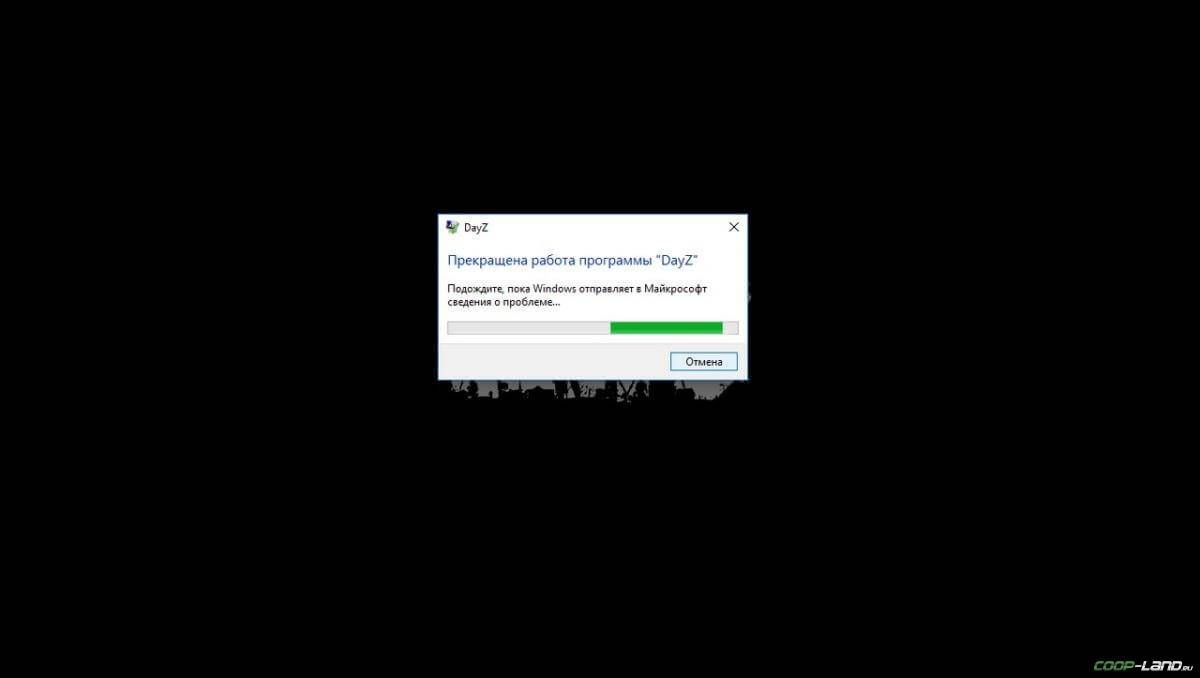
- Обязательно следует проверить, не возникает ли конфликтов у FIFA 19 с другими приложениями на компьютере. Например, многие игроки часто ругаются на утилиту под названием MSI AfterBurner , поэтому, если пользуетесь такой или любой другой похожей, отключайте и пробуйте запустить игру повторно.
- Вполне возможно, что игра отказывается адекватно работать из-за Windows Defender (он же «Защитник» ) или из-за антивируса. Поэтому вам следует зайти в опции и добавить .exe-файл запуска FIFA 19 в исключения, или сразу отключить антивирус вместе с Защитником (они также могли удалить какой-нибудь жизненно важный файл для игры, который нужно восстановить).
</span>
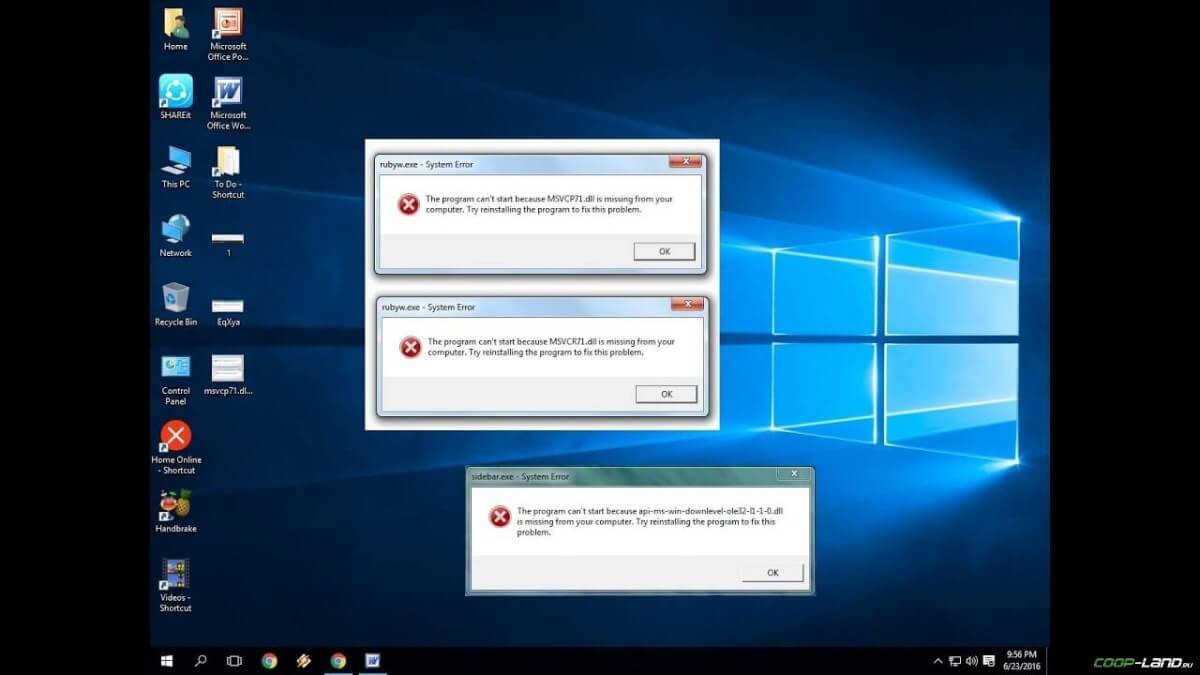
Распространённые сетевые ошибки

Не вижу друзей / друзья в FIFA 19 не отображаются
Неприятное недоразумение, а в некоторых случаях даже баг или ошибка (в таких случаях ни один способ ниже не поможет, поскольку проблема связана с серверами). Любопытно, что с подобным сталкиваются многие игроки, причём неважно, в каком лаунчере приходится играть. Мы не просто так отметили, что это «недоразумение», поскольку, как правило, проблема решается простыми нижеописанными способами:
- Конкретно для «Стима» существует ещё один максимально простой способ решения проблемы: выбираете любой понравившийся раздел «Библиотека» или «Сообщество» , после чего переходите на открытой вкладке в . И далее в разделе с друзьями, в выпадающем меню поставьте галочку напротив пункта «В сети» (или переставьте статус, но вернитесь к тому, где вы в сети).
</span>
Создателю сервера нужно открыть порты в брандмауэре
Многие проблемы в сетевых играх связаны как раз с тем, что порты закрыты. Нет ни одной живой души, друг не видит игру (или наоборот) и возникают проблемы с соединением? Самое время открыть порты в брандмауэре, но перед этим следует понимать как «это» работает. Дело в том, что программы и компьютерные игры, использующие интернет, для работы требуют не только беспроблемный доступ к сети, но и вдобавок открытые порты. Это особенно важно, если вы хотите поиграть в какую-нибудь сетевую игру. Часто порты на компьютере закрыты, поэтому их следует открыть. Кроме того, перед настройкой нужно узнать номера портов, а для этого для начала потребуется узнать IP-адрес роутера. Как узнать IP-адрес в Windows 7, 8, 10?
- Открываете окошко с командной строкой (открывается командой «cmd» в Пуске).
- Прописываете команду «ipconfig» (без кавычек).
- IP-адрес отобразится в строчке «Основной шлюз» .

- Открываете командную строку с помощью команды «cmd» в Пуске.
- Вновь прописываете команду «ipconfig » без кавычек.
- Запускаете команду «netstat -а» , после чего отобразится полный список с номерами портов.

- Необходимо перейти в настройки брандмауэра: . Также можно воспользоваться сочетанием клавиш «Win+R» , после чего в окошке ввести команду «firewall.cpl» (этот способ лучше тем, что актуален для любой версии ОС Windows, так что если нет кнопочки «Пуск» , используйте его).
- В открывшемся окне с правила следует выбрать то, где написано «Для порта» , жмёте «Далее» .
- В следующем окне необходимо определиться с протоколом: 1 – «TCP» , 2 – «UPD» . В поле ниже выбирайте пункт «Определённые локальные порты» и вписываете свои порты. Если вдруг портов будет несколько, тогда необходимо перечислить их либо используя запятую, либо указывая диапазон этих портов, используя тире. Жмёте «Далее» .
Ошибка DirectX в FIFA 19
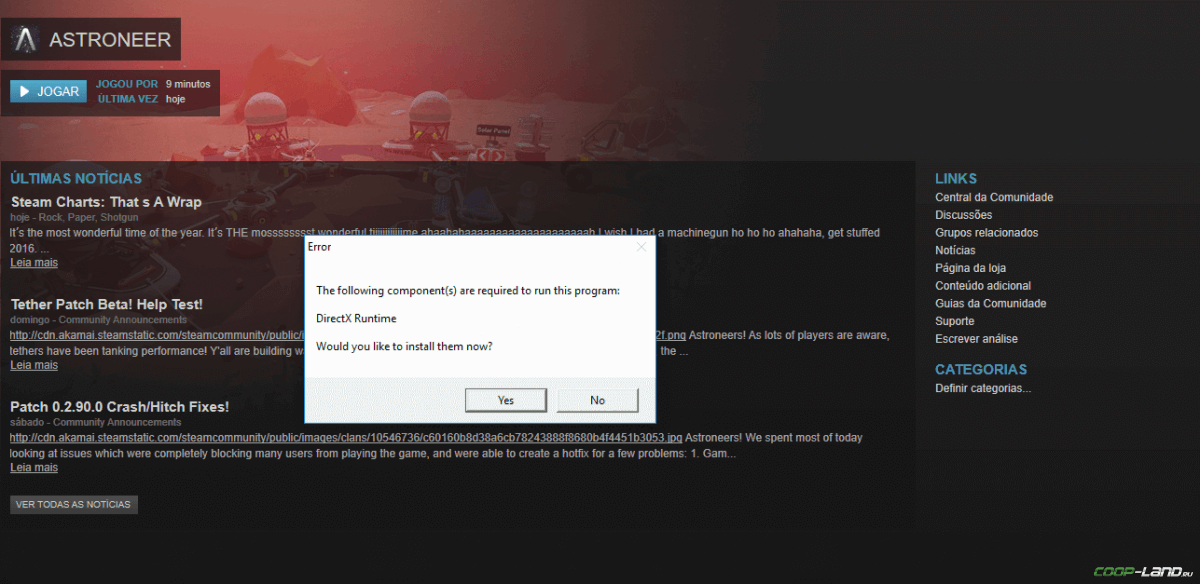
- В случае если используете видеокарту от Nvidia, тогда попробуйте включить «Режим отладки» в панели управления видеокартой.
- Часто причиной ошибки служит перегретая видеокарта, поэтому для проверки её работоспособности рекомендуем воспользоваться программой FurMark . Если это оказалось действительно так, тогда следует понизить частоту видеокарты.
- Если вдруг столкнулись с другими ошибками, тогда рекомендуем переустановить DirectX, но перед этим лучше на всякий случай удалить старую версию (при этом обязательно удалите в папке перед переустановкой все файлы начиная с «d3dx9_24.dll» и заканчивая «d3dx9_43.dll» ).
</span>
Ошибка 0xc000007b в FIFA 19

- И напоследок следует попробовать удалить софт, который конфликтует с видеодрайвером. Обычно к такому лишнему софту относятся программы, улучшающие графику.
</span> Второй способ – бесплатная программа Dependency Walker 64bit:
- После установки Dependency Walker 64bit , запускайте утилиту и переходите по следующему адресу: (в некоторых случаях после это появляется окно с ошибками, но на него не стоит обращать внимания, просто закройте окно). Переключитесь на раздел «Module» , крутите до конца ошибки, смотрите на значения в столбиках.
- Как только проблемный файл найден, остаётся перейти на официальный сайт dll-files.com и скачать там уже 64-битную версию файла DLL. Находите, скачиваете, помещаете его в папку «C:Windowssystem32» и в корневую папку FIFA 19, после чего проверяете работоспособность.
</span>
Ошибка «Недостаточно памяти»
Возникает ошибка, связанная с недостатком памяти, практически по десятку причин. Конечно, наиболее распространённые – это либо нехватка оперативной памяти «железа», либо маленький размер файла подкачки. В последнем случае, даже если вы ничего настраивали, всё запросто мог испортить сторонний софт или банальное отключение файла подкачки.
- Возможно, что определённая программа или даже несколько, вызывают утечку памяти или завёлся вирус. Для проверки и возможного решения проблемы откройте диспетчер задач, после чего необходимо отсортировать всё, что есть по потреблению памяти.
</span>
Звук в FIFA 19 отсутствует или пропадает в заставках
Чаще всего проблема связана с высоким звуковым разрешением в параметрах Windows, а именно – с частотой разрядности и дискретизации. Поэтому избавиться от проблемы можно лишь одним способом – понизить это разрешение.
- В открывшемся меню необходимо выбрать пункт «Звуки» ;
- Следом необходимо выбрать устройство (это могут быть либо динамики, либо наушники) и нажать на «Свойства» ;
- Перейти на соседнюю вкладку «Дополнительно» ;
- Отыщите меню под названием «Формат по умолчанию» , чтобы задать значение, но оно должно быть ниже текущего;
- Нажмите «Применить» , откройте FIFA 19 и проверьте результат проделанной работы.
</span> Проблему, которая связана с отсутствием звука в заставках, решить первым способом не получится, поэтому сделайте следующее:
- В меню отыщите функцию под названием «Пространственный звук» , чтобы отключить;
- Остаётся лишь перезапустить FIFA 19 и проверить результат.
</span> И главное, не забывайте определить, где именно отсутствует звук – везде на компьютере или только в игре. Существуют и другие маловероятные, но вполне возможные причины отсутствия звука: звуковая карта слишком старая, поэтому не поддерживает DirectX; неправильные настройки; неправильно установленные драйверы для звуковой карты или какая-нибудь специфическая ошибка в операционной системе. В таких случаях обязательно пишите в комментариях, а мы постараемся помочь исправить ошибки!
Появляется чёрный экран в FIFA 19
Появление чёрного экрана часто связано с конфликтом видеодрайверов и ПО. И реже всего с определёнными файлами FIFA 19. Впрочем, существует довольно много других причин, связанных с появлением «чёрного экрана смерти». Первым делом при появлении проблемы следует обновить видеодрайвер. Многие пренебрегают этим совсем, но мы настоятельно рекомендуем сделать это, потому что для многих современных игр следом выходят и важные обновления, которые помогают запустить ту или иную игру.
- Драйверы установлены/обновлены, но FIFA 19 всё равно отказывается работать нормально? Тогда нужно проверить ПО, установлены ли вообще необходимые библиотеки? В первую очередь проверьте наличие библиотек Microsoft Visual C++ и .Net Framework , а также наличие «свежего» DirectX .
- И напоследок – проблема, вероятнее всего, может быть связана с технической составляющей «железа». Видеоадаптер может перегреваться, как и мосты на материнской плате, что влечёт за собой уменьшенное энергопотребление видеокарты. Мы не будем вдаваться в детальные технические подробности, поэтому просто рекомендуем в обязательном порядке почистить свою машину от пыли и также поменять термопасту!
</span>
Появляется цветной экран
Появление цветастого экрана часто связано с тем, что используются сразу две видеокарты. Если в материнской плате присутствует встроенный графический процессор, но играете на дискретном, игра в любом случае запустится на встроенном. Поэтому и возникают «цветные» проблемы, поскольку монитор подключён по умолчанию к дискретной видеокарте. Не менее часто цветной экран появляется в том случае, если появились проблемы с выводом изображения. Подобное вызывает самые разные причины, но существуют две наиболее распространённые: 1 – стоят устаревшие драйвера; 2 – ваша видеокарта не поддерживается. Поэтому рекомендуем обновить в первую очередь драйвера.
Изображение в FIFA 19 мерцает
Как правило, проблема связана с перегретой видеокартой. Первым делом следует проверить провода, вдруг они перекрыли вентиляторы системы охлаждения, но если там полный порядок, тогда самое время сбросить разгон видеокарты: нужно войти в приложение MSI Afterburner (или подобное) и нажать на «Reset» .
Не работает мышь, клавиатура или контроллер
Чаще всего, если такие проблемы и возникают, то строго на стороне игрока. В процессе подключения нового девайса ОС моментально пытается установить необходимый пакет драйверов, но проблема в том, что он стандартный, а значит, будет совместим далеко не с каждым устройством, поэтому проверьте наличие необходимых драйверов. Кроме того, на управление могут повлиять вирусы, так что обязательно проверьте систему. И напоследок, как вариант, следует попробовать удалить все зарегистрированные компьютером USB-устройства. Нельзя трогать только то обеспечение, которое связано с основными девайсами (геймпад, клавиатура, мышь, беспроводной адаптер), после чего обязательно перезагрузите компьютер. Вполне возможно, что произошёл конфликт и из-за этого управление не работает.
Смотрите также:
Умные решения Как пользоваться Remote Play Together и добавить сетевой режи … 


Используемые источники:
- https://winternete.ru/fifa-19-ne-zapuskaetsya-ne-rabotaet-ne-ustanavlivaetsya.html
- https://gamesqa.ru/games/ispravlenie-oshibok-v-fifa-19-11369/
- https://coop-land.ru/allgames/action/14448-fifa-19/tech-faq.html
FIFA 19, the most popular football simulation video game globally, is the 26th installment in the FIFA series developed by EA Vancouver. Released in September 2018, it remains the most lucrative project yet of EA. However, not all players are enjoying the game the way they are supposed to. Many FIFA fanatics have reported that FIFA crashes on startup and even while playing the game. What’s more frustrating is that FIFA 19 errors occur sporadically and constantly, making it extremely difficult to play the game. Some of the most common errors that Windows 10 users encounter are DXGI_ERROR_DEVICE_HUNG and DXGI_ERROR_DEVICE_REMOVED.
Luckily, the errors are not permanent and can be eliminated. In this post, you’ll learn how to fix FIFA 19 DirectX errors on Windows 10 so that you can get back to enjoying your FIFA game.
How to Fix FIFA 19 Crashing at the Loading Screen with a DirectX Error
Solution 1: Check the Minimum System Requirements for FIFA
Before you install any game on your PC, it’s important to check the minimum system requirements for the game. If your PC has lower specs than those required by the game, then it won’t load or function correctly. If FIFA keeps crashing with a DirectX error, it could be that your machine doesn’t meet the game’s minimum requirements. To check the specifications for your PC, follow these steps:
- Press Win + R on your keyboard and type dxdiag in the “Run” box.
- Press “Enter” or click “OK”.
- Once the “DirectX Diagnostic Tool” window opens, the “System” tab should be selected by default. Here, you can check your PC’s memory capacity, DirectX version, processor, and the operating system.
- Next, go to the “Display” tab and check the type of graphics card that your PC uses and the model and version of the corresponding drivers.
Armed with that information, you can exit the “DirectX Diagnostics Tool” window and compare your PC’s specs with those required by the game.
Here are the minimum and recommended system requirements for FIFA 19:
Minimum Requirements:
- OS: Windows 7, Windows 8, Windows 10
- CPU: Core i3-2100 @ 3.1GHz or AMD Phenom II X4 965 @ 3.4GHz
- Memory: 8 GB
- Graphics Card: NVIDIA GeForce GTX 460, ATI Radeon HD 4850, or Intel HD Graphics 4400
- DirectX: Version 11 compatible
- Network: Broadband Internet connection
- Hard Drive: At least 50 GB of available space
Recommended Requirements:
- System Type: 64-bit
- OS: Windows 10
- CPU: Intel 13 6300T or equivalent
- Memory: 8 GB
- Graphics Card: NVIDIA GeForce GTX 670 or AMD Radeon R9270X
- DirectX: DirectX 12 compatible
- Network: Broadband Internet connection
Solution 2: Run FIFA as an Administrator
Running the game with administrator privileges can help you to resolve the FIFA 19 crashing at the loading screen issue. Here’s how to do so:
- Locate your game’s icon on your desktop and right-click on it.
- Select “Properties” and then open the “Compatibility” tab.
- Check the “Run this program as an administrator” option, and then click Apply > OK.
Relaunch FIFA 19 and check if it crashes at the start or if the DirectX errors pop up.
Solution 3: Set All In-Game Settings to Low
Adjusting the graphics settings in the game to high can put a lot of stress on your GPU and cause the crash issues. Check if the in-game settings are set to high. If they are, change them to low to reduce the stress on your GPU so that it can support your game with ease. Likewise, go to your GPU Control Panel and select the high performance preset instead of the high quality preset.
How to Fix the DXGI_ERROR_DEVICE_HUNG Issue in FIFA 19
Solution 1: Check if the CPU Is Overclocked
Overclocking your CPU overworks the machine and is likely to crash your game and other applications and cause the DXGI_ERROR_DEVICE_HUNG error. To resolve the issue, try restoring your CPU’s clock speed to its factory defaults. Once you’re done, reboot your system and relaunch the game to check if it now runs without issues.
Is your computer running slow or suffering system glitches? If so, it may need maintenance. Try running a dedicated PC optimization tool to check the health of your PC and apply the necessary fixes.
If this fix fails, try the next solution below.
Solution 2: Update Your Device’s Graphics Card Driver
If your graphics card driver is missing, outdated or incompatible with your system, it can trigger the DXGI_ERROR_DEVICE_HUNG issue in FIFA 19. The only solution is to install the latest graphics card driver version.
Updating your drivers can be done manually or automatically.
Option 1: Manually Update Your Graphics Card Driver
First, you need to identify the type of graphics card driver that your PC uses. Next, check the driver version and model listed on your PC and then head on to your graphics card driver manufacturer’s website, where you’ll download the latest versions. As you can see, this method can be quite complicated and requires some level of skill.
Option 2: Automatically Update Your Graphics Card Driver
If you’re not tech-savvy or simply lack the time to go through all the hassle of manually updating your drivers, why not install Auslogics Driver Updater and let it do all the hard work for you? This is a dedicated tool that automatically updates all the device drivers installed on your PC without requiring much input from you.
Since problems can spring out of nowhere when new updates are installed, Auslogics Driver Updater backs up your old drivers, making it easy for you to restore them in case the need arises. Plus, you can schedule the drivers to be updated at certain intervals to ensure that your PC’s performance is smooth.
Solution 3: Switch Back to DirectX 11
If installing the latest video card drivers doesn’t fix the issue, try switching back from DirectX 12 to DirectX 11. To do so, follow these steps:
- Launch FIFA 19 and open “Settings”.
- Find “DirectX” and check if it is set as “Auto” or “12.0”. If it is, set it to “11.0”.
- Save the changes and restart the game.
If the DirectX errors were caused by DirectX 12, switching back to DirectX 11 should resolve the issues.
Solution 4: Update Windows
Windows updates are released periodically, and with each update, there are improvements and patches to certain bugs. Among other things, Windows updates install the latest DirectX version, especially on Windows 8 and Windows 10 PCs.
Therefore, be sure to always keep your Windows up to date to avoid certain DirectX errors, such as the DXGI_ERROR_DEVICE_HUNG error and the FIFA 19 DirectX error (DXGI_ERROR_DEVICE_REMOVED).
To check for updates:
- Simply go to “Start”, and open Settings > Update & Security > Windows Update.
- Click the “Check for updates” button and let Windows search for the latest updates and automatically install them on your PC.
That’s all. Please let us know if the solutions worked for you by commenting below.